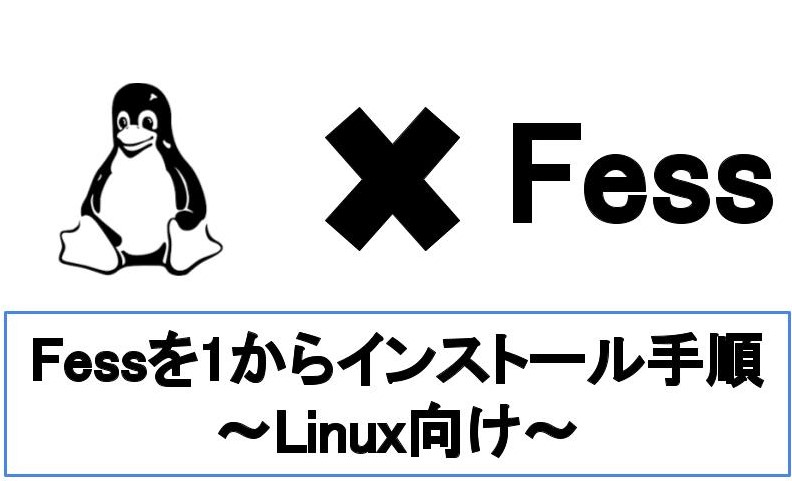
【悩み】
・全文検索ソフトウェアFessをLinux(CentOS/RHEL)にインストールしたい。
・Fessの起動方法や停止方法を知りたい。
・試しにローカルファイルに対して全文検索をしてみたい。
こういった「悩み」に答えます。
【本記事の内容】
① Fessとは?:Javaベースの全文検索ソフトウェア
② インストール要件と準備
➂ FessをFedora系(CentOS/RHELなど)Linuxにインストール
④ 運用方法(起動・停止・状態確認)
⑤ ローカルファイルを全文検索するまでの使い方
本記事を熟読したことで、1時間以内で下の動画のように「Fessでローカルファイルを全文検索」できるようになりました。
記事の前半では「Fessのインストール要件」や「インストール手順」を解説します。
記事の後半では「起動・停止・状態確認方法」から「ローカルファイルの全文検索までの流れ」を紹介します。
この記事を読み終えることで、「Fedora系(CentOS/Red Hat Enterprise Linuxなど)のLinux上にFessをインストールし使い始められる」状態になります。
ちなみに、上記以外のOSにFessをインストールしたい場合、以下の記事をご覧ください。
>> 【Windows向け】Fessのインストール方法を要件から解説
>> 【Ubuntu向け】Fessのインストール方法を要件から解説
Fessとは?:Javaベースの全文検索ソフトウェア

Fessとは、Javeで開発された無料で使える全文検索ソフトウェアです。
さらに詳しく「特徴」「導入事例」「日本語対応可否」などを知りたい方には、以下の記事がオススメです。
>> 【入門編】Fessとは?全文検索システムを5分で作れるOSS!
インストール要件と準備

「インストール要件と準備」に関してご紹介します。
【ご紹介事項】
・Fessのインストール要件
・Javaのインストール
以降で、上記項目に関して解説します。
Fessのインストール要件
インストール要件に関しては、以下の記事「Fessのインストール要件」の箇所をご覧ください。は、以下となります。
>> 【Windows向け】Fessのインストール方法を要件から解説
Javaのインストール
まずは、Linux上にJavaをインストールしましょう。
yum(dnf)コマンドで簡単にJavaをLinuxにインストールできます。
Java 17をLinuxにインストールするために、端末を起動し、以下のコマンドを実行してください。
# yum install -y https://cdn.azul.com/zulu/bin/zulu-repo-1.0.0-1.noarch.rpm
# yum install zulu17-jdk
または
# dnf install -y https://cdn.azul.com/zulu/bin/zulu-repo-1.0.0-1.noarch.rpm
# dnf install zulu17-jdk
LinuxにJavaをインストールされたかを確認するために、以下のコマンドを実行しましょう。
# java -version
openjdk version "17.0.5" 2022-10-18 LTS
OpenJDK Runtime Environment Zulu17.38+21-CA (build 17.0.5+8-LTS)
OpenJDK 64-Bit Server VM Zulu17.38+21-CA (build 17.0.5+8-LTS, mixed mode, sharing)
コマンド実行後、「openjdk version “バージョン名”」が表示された場合、「正常にLinuxにJavaをインストールできた」と判断できます。
LinuxでFessを使う要件として、「Java導入済み」があります。Javaは、yum(dnf)コマンドで導入できます。
以降で、Linux上にFessをインストールする方法を説明しますね。
FessをFedora系(CentOS/RHELなど)Linuxにインストール

「FessをFedora系(CentOS/RHELなど)Linuxにインストール」に関してご紹介します。
【ご紹介事項】
手順1:ElasticSearchのインストール
手順2:ElasticSearchのプラグインやモジュールをインストール
手順3:ElasticSearchの設定ファイルを編集
手順4:FessをFedora系(CentOS/RHELなど)Linuxにインストール
以降で、上記項目に関して解説します。
ちなみに、Fessの全文検索機能は、OSSである「ElasticSearch」を用いて開発されています。Fessのアーキテクチャーに関しては、以下の公式サイトをご覧ください。
ElasticSearchのインストール
まずは、LinuxにインストールするFessに対応したElasticSearchのバージョンを確認します。そのために、Webブラウザで以下のサイトを開きましょう。
>> Fessに対応するElasticSearchのバージョンを確認(公式サイト)
今回は、Fess 14.4.0をLinuxにインストールしたいため、Elasticsearch 8.4.1を選ぶべきと判断できます。(下図の赤枠)
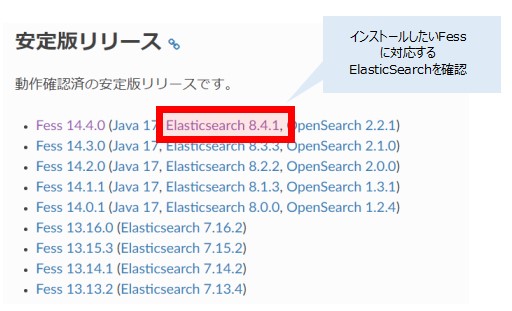
次に、ElasticSearchのパッケージをダウンロードします。そのために、端末上で以下のコマンドを実行してください。
# wget https://artifacts.elastic.co/downloads/elasticsearch/elasticsearch-8.4.1-x86_64.rpm
続いて、rpmコマンド経由で、ElasticSearchをインストールしましょう。
# rpm --install elasticsearch-8.4.1-x86_64.rpm
最後に、LinuxにElasticsearchがインストールされたことを確認しましょう。そのために、以下のコマンドを実行してください。
# /usr/share/elasticsearch/bin/elasticsearch --version
Version: 7.7.1, Build: default/rpm/ad56dce891c901a492bb1ee393f12dfff473a423/2020-05-28T16:30:01.040088Z, JVM: 17.0.5
コマンド実行後、「Version」が表示された場合、「正常にElasticsearchをLinuxにインストールできた」と判断できます。
ElasticSearchのプラグインやモジュールをインストール
LinuxでFessをインストールするためには、以下のプラグインとモジュールをElasticsearchへの導入が必要です。
・プラグイン:analysis-extension/analysis-fess/minhash
・モジュール:elasticsearch-configsync
上記のインストール手順に関しては、以下の記事「ElasticSearchのプラグインやモジュールをインストール」箇所をご覧ください。
>> 【Ubuntu向け】Fessのインストール方法を要件から解説
ElasticSearchの設定ファイルを編集
FessでElasticsearchを使うためには、以下の設定値を変更します。
・xpack.security.enabled:falseに設定(セキュリティを無効化)
・configsync.config_path:/var/lib/elasticsearch/configと設定
上記の設定手順に関しては、以下の記事「ElasticSearchの設定ファイルを編集」箇所をご覧ください。
>> 【Ubuntu向け】Fessのインストール方法を要件から解説
FessをFedora系(CentOS/RHELなど)Linuxにインストール
まずは、Linux用のFessのパッケージをダウンロードします。そのために、以下のコマンドを実行しましょう。コマンド内の「14.4.0」は、インストールしたいFessのバージョンを指定します。
# wget https://github.com/codelibs/fess/releases/download/fess-14.4.0/fess-14.4.0.rpm
続いて、ダウンロードしたFessのパッケージを用いて、FessをLinuxにインストールしましょう。そのために、以下のコマンドを実行してください。
# rpm -ivh fess-14.4.0.rpm
Preparing... ################################# [100%]
Creating fess group... OK
Creating fess user... OK
Updating / installing...
1:fess-14.4.0-1 ################################# [100%]
### NOT starting on installation, please execute the following statements to configure fess service to start automatically using systemd
sudo systemctl daemon-reload
sudo systemctl enable fess.service
### You can start fess service by executing
sudo systemctl start fess.service
コマンド実行後、「You can start fess」が表示された場合、「正常にLinuxにFessをインストールできた」と判断できます。
Elasticsearchのインストールとセットアップを経て、LinuxにFessをインストールできました。以降で、Fessの起動や停止方法に関して説明しますね。
運用方法(起動・停止・状態確認)

「運用方法(起動・停止・状態確認)」に関しては、以下の記事「運用方法(起動・停止・状態確認)」箇所をご覧ください。
>> 【Ubuntu向け】Fessのインストール方法を要件から解説
ローカルファイルを全文検索するまでの使い方

「ローカルファイルを全文検索するまでの使い方」に関しては、以下の記事をご覧ください。Fessの管理画面にログインから全文検索までを解説しています。
>> 【Windows向け】Fessのインストール方法を要件から解説
【まとめ】Fessのインストール方法を要件から解説【Ubuntu向け】

いかがでしたでしょうか?
上記で紹介した「Javaのインストール」「ElasticSeach、Fessの順でインストール」「クロール設定」を順番に実施していくだけで、Fedora系(CentOS/Red Hat Enterprise Linuxなど)Linux上のローカルファイルに対してFessで全文検索ができるようになります。
最後にもう一度内容を確認しましょう。
【おさらい】
・インストール要件:JavaまたはDockerがインストール済みであること
・Linux用のパッケージをダウンロードしFessをインストール
・Fessの管理画面にログインしクローラーの設定が必要
本ブログでは、「業務の時短化に繋がるIT技術」や「クラウドやOSSの学び方」などを発信しています。定期的に更新していますので、ぜひブックマークをよろしくお願いいたします。
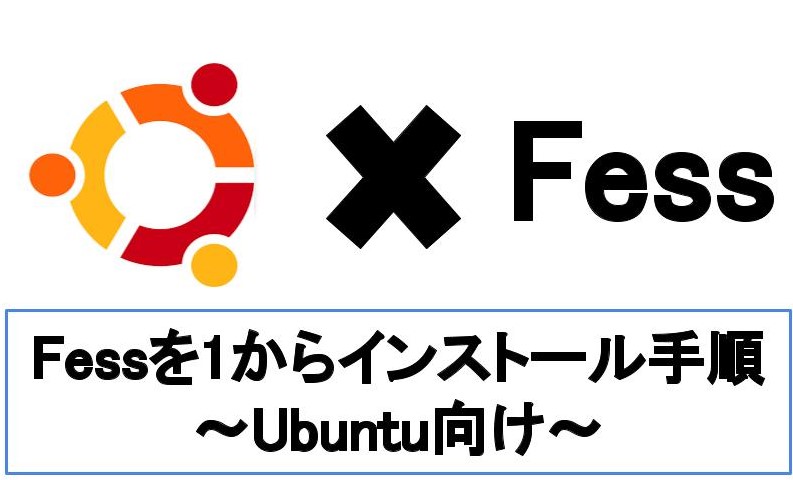
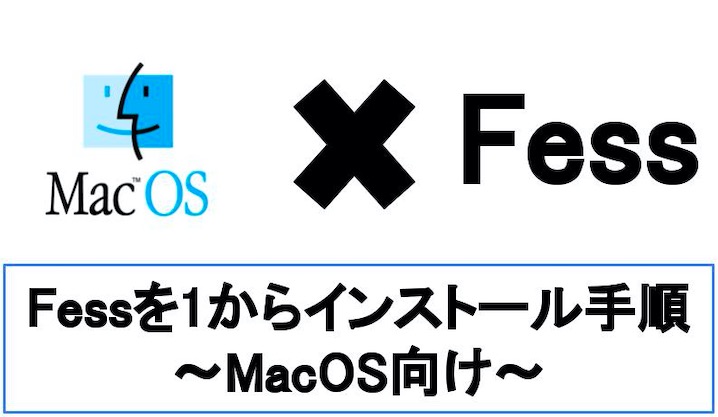
コメント